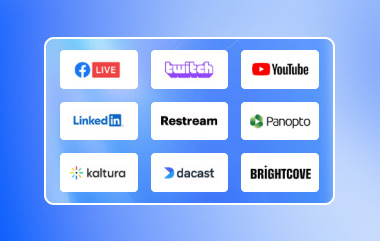"Ik ben van plan om vanavond te beginnen met streamen en vraag me af of Mobizen 100% veilig is." Het is een veelgestelde vraag voor iedereen die op zoek is naar een betrouwbare schermrecorder. Natuurlijk wil je je scherm vastleggen zonder je zorgen te maken over beveiligingsrisico's, vertraging of slechte kwaliteit.
Het mooie is dat Mobizen Screen Recorder veilig te gebruiken is. Of je nu tutorials, gameplay-video's of presentaties maakt, het beschikt over waardevolle functies die je helpen.
In dit bericht zullen we een diepgaande Mobizen-recensieWe bespreken de belangrijkste functies, voordelen, nadelen en hoe je het kunt gebruiken. We introduceren ook een alternatief als je iets anders nodig hebt. Lees dus verder om te bepalen of Mobizen de juiste schermrecorder voor jou is!
Deel 1: Wat is Mobizen Screen Recorder?
Mobizen Screen Recorder is een bekende app waarmee je schermopname op AndroidJe kunt gameplay, videogesprekken, livestreams en meer opnemen. Het is eenvoudig te gebruiken en je hebt geen account nodig om te beginnen.
Deze app is wereldwijd door miljoenen gebruikers gedownload en staat zelfs op Google Play. Hij is gratis te gebruiken en slaat video's direct op je apparaat op.
Deel 2: Gedetailleerde beoordeling van Mobizen Screen Recorder
In dit gedeelte bespreken we alles wat u moet weten. We bespreken de belangrijkste functies, prijzen, voordelen en nadelen. Als u overweegt het te gebruiken, helpt deze Mobizen-review u te bepalen of het de juiste schermrecorder is.
Belangrijkste kenmerken:
Mobizen Screen Recorder biedt vele functies die opnemen eenvoudig maken. Laten we eens nader bekijken wat het te bieden heeft.
• Hoogwaardige opname - Ondersteunt een resolutie tot 1440P, kwaliteit van 24,0 Mbps en 60 fps voor vloeiende video's.
• Geen watermerk - Opnemen zonder watermerk met behulp van de Schone modus.
• Facecam-ondersteuning - Leg uw reacties vast terwijl u opneemt.
• Geen zorgen over opslag - Sla opnamen op een SD-kaart op voor langere video's.
• Bewerkingstools - Knip, trim en voeg effecten toe aan uw video's.
• Automatisch tikken en automatisch vegen - Automatische tik- en veegbewegingen voor betere gameplay-opnames.
• Aangepast watermerk - Voeg uw logo toe of verwijder het standaardwatermerk.
• Verberg Luchtcirkel - Neem op zonder de zwevende knop voor een helder scherm.
prijzen
De Mobizen-app is gratis te downloaden en te gebruiken. Er zijn echter in-app aankopen beschikbaar van $0,73 tot $37,54 per item voor premiumfuncties zoals het verwijderen van watermerken en extra bewerkingstools.
Voordelen en nadelen
Mobizen Screen Recorder heeft veel goede functies. Het is gebruiksvriendelijk, zelfs voor beginners, en vereist geen registratie. Je kunt video's met hoge helderheid opnemen en gratis bewerken. Met de app kun je interne en externe audio opnemen, wat ideaal is voor games of tutorials. Een ander voordeel is dat alle opnames direct op je apparaat worden opgeslagen, zodat je je geen zorgen hoeft te maken dat ze online verloren gaan.
De gratis proefperiode bevat echter advertenties, wat sommige gebruikers mogelijk irritant vinden. Sommige geavanceerde functies vereisen een premium upgrade, dus niet alles is gratis. Ook vereisen de functies Automatisch tikken en Automatisch swipen speciale toestemmingen, wat misschien niet voor iedereen ideaal is. Over het algemeen is Mobizen een solide schermrecorder met waardevolle tools, maar je moet mogelijk betalen voor extra functies als je de volledige ervaring wilt.
Deel 3: Hoe Mobizen Screen Recorder te gebruiken
Mobizen Screen Recorder is eenvoudig te gebruiken op Android. Het werkt als een zwevende widget genaamd AirCircle, die je scherm opneemt met één tik. Volg deze vijf stappen om aan de slag te gaan en de beste opnames te maken.
Stap 1Nadat u Mobizen Screen Recorder hebt geïnstalleerd, opent u de app. Ga naar Instellingen en Beeldinstellingen om de resolutie, kwaliteit en framesnelheid aan te passen. Hogere instellingen geven betere video's, maar nemen meer ruimte in beslag. Als u het niet zeker weet, gebruik dan Opnamewizard om de beste instellingen voor uw apparaat te kiezen.
Stap 2Ga naar Geluidsinstellingen en aanzetten Intern of Extern geluidHiermee kun je game-audio, stemgeluid of beide opnemen. Als je je gezicht in de opname wilt laten zien, schakel dan de Gezichtscamera optie in de instellingen.
Stap 3De AirCircle van Mobizen is de zwevende knop waarmee je opnames kunt starten en stoppen. Je kunt de weergave ervan wijzigen in de instellingen. Je kunt er ook voor kiezen om opnames op te slaan op het interne geheugen of op een SD-kaart.
Stap 4Open de app of inhoud die u wilt opnemen. Tik op de Camcorder knop op de AirCircle. Na het aftellen begint Mobizen met opnemen. Tik op de knop als je klaar bent. Hou op knop om de video op te slaan. U kunt tijdens het opnemen ook snapshots maken met de Camera knop.
Stap 5Ga naar Mobizen en zoek je opgenomen video. Je kunt hem inkorten, muziek toevoegen of andere wijzigingen aanbrengen. Om te delen, tik je op Deel Klik op de knop en volg de instructies. Gratis gebruikers zien een watermerk op hun video's, maar Premium-gebruikers kunnen dit verwijderen via de instellingen.
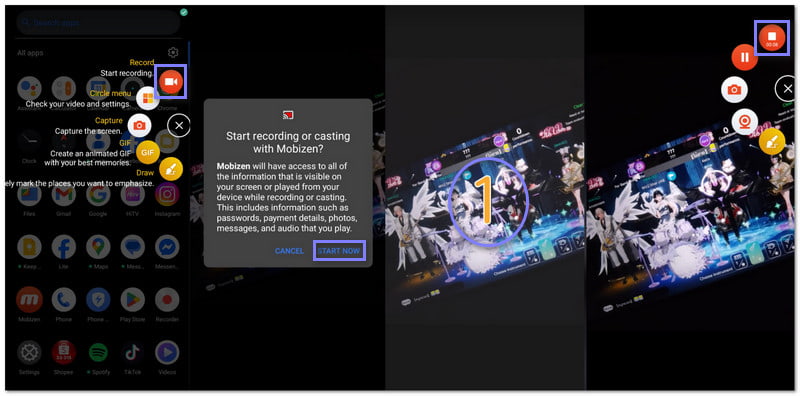
Deel 4: Beste alternatief voor Mobizen Screen Recorder op de desktop
Mobizen Screen Recorder is geweldig voor het opnemen op Android. Maar als je een schermrecorder voor je desktop nodig hebt, AVAide-schermrecorder is het beste alternatief. Het werkt op Windows en Mac en laat je je scherm, audio en webcam opnemen in hoge kwaliteit.
- Neem uw volledige scherm op of selecteer een aangepast gebied met geluid.
- Leg video's vast met maximaal 60 fps en een resolutie van 1080p.
- Voeg muisklik-effecten en aantekeningen toe, pas het volume aan en trim opnamen.
- Stel een begin- en eindtijd in voor automatische schermopname.
- Exporteer video's in MP4, MOV, AVI, GIF en meer.
Met AVAide Screen Recorder kunt u elk deel van uw scherm opnemen, of het nu gaat om een video op volledig scherm, een specifiek venster of een aangepast gebied. Deze tool neemt ook audio op van alle bronnen. U kunt systeemgeluid, microfoongeluid of beide tegelijk opnemen.
Als je je gezicht wilt opnemen tijdens het opnemen van je scherm, ondersteunt AVAide Screen Recorder webcam-overlay. Je kunt de grootte en positie van je gezichtscamera aanpassen, waardoor het perfect is voor tutorials, gamevideo's en presentaties. Het is zonder twijfel een krachtige en gebruiksvriendelijke optie voor iedereen die... schermvideo opnemen op Mac met geluid, en ook voor Windows.

Ben je tevreden met wat Mobizen Wat kan Screen Recorder? Je kunt er probleemloos video's mee opnemen, bewerken en delen. Zoals hierboven vermeld, is het echter alleen beschikbaar op mobiele apparaten. Als je je scherm op een computer wilt opnemen, is AVAide Screen Recorder een uitstekende keuze. Je kunt er vergaderingen, online lessen, gameplay, videogesprekken en meer mee opnemen in hoge kwaliteit.
Of u nu Mobizen Screen Recorder voor Android of AVAide Screen Recorder voor uw computer gebruikt, u kunt met beide programma's belangrijke momenten vastleggen.
Opnamescherm, audio, webcam, gameplay, online vergaderingen, evenals iPhone/Android-scherm op uw computer.
Schermopname



 Veilige download
Veilige download